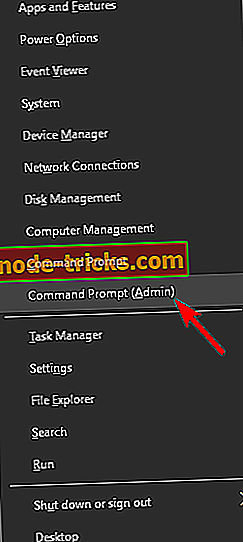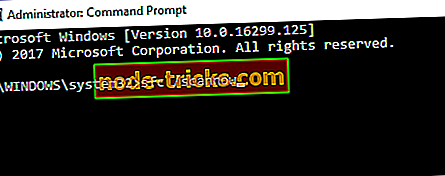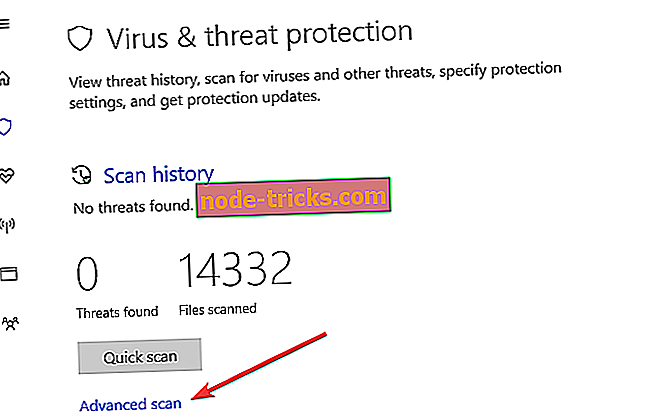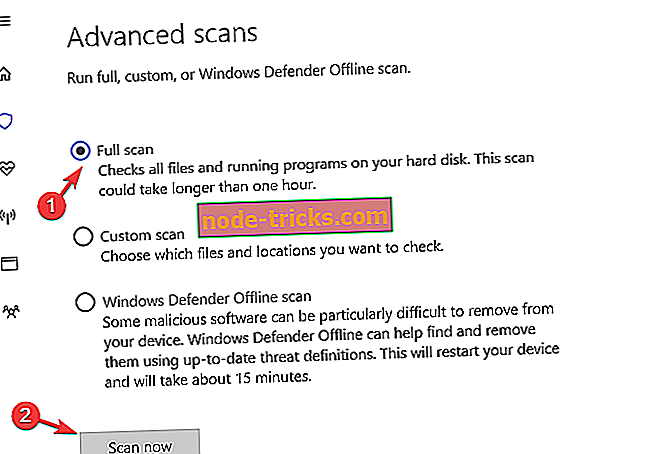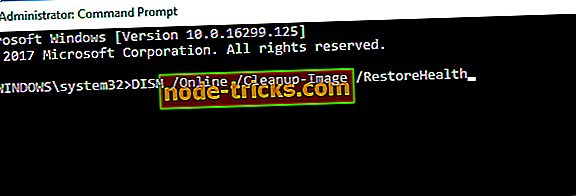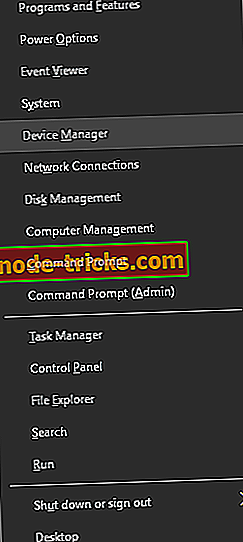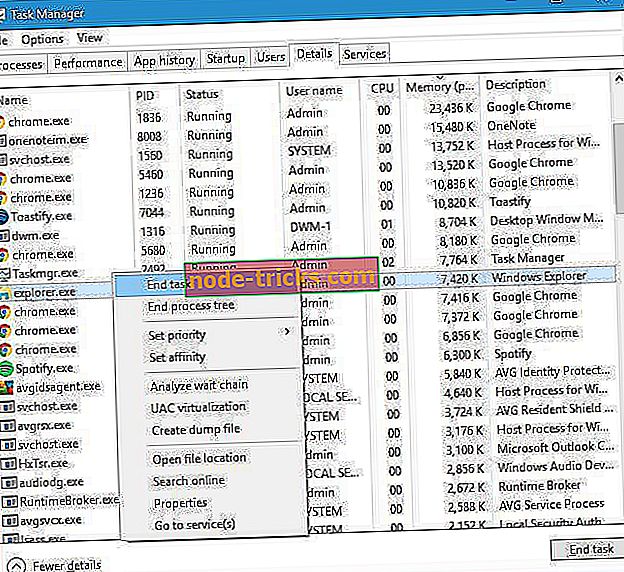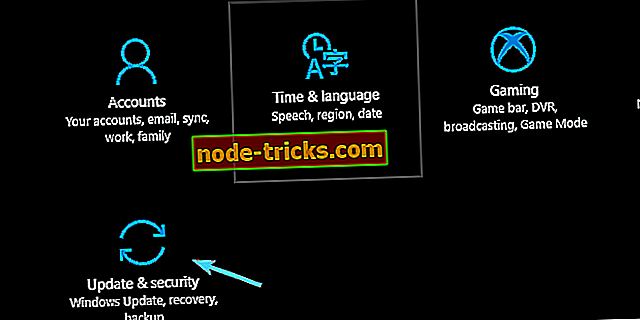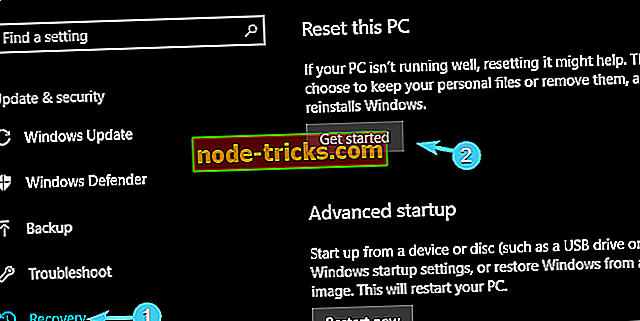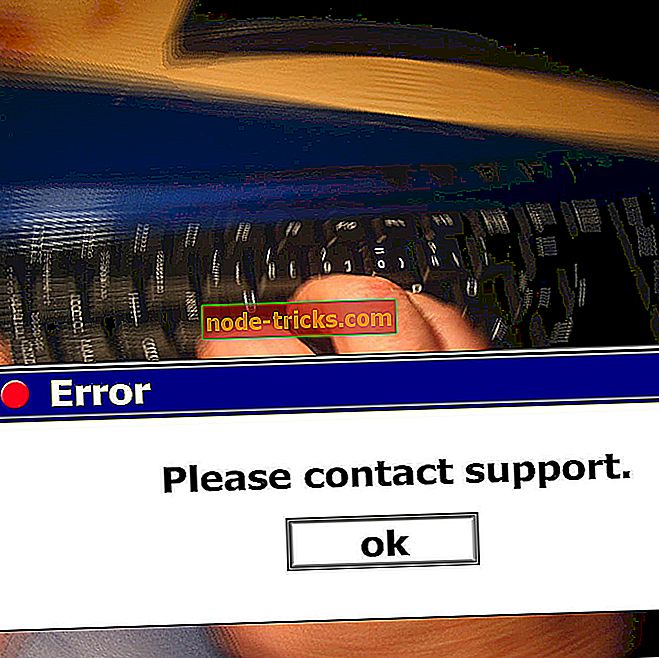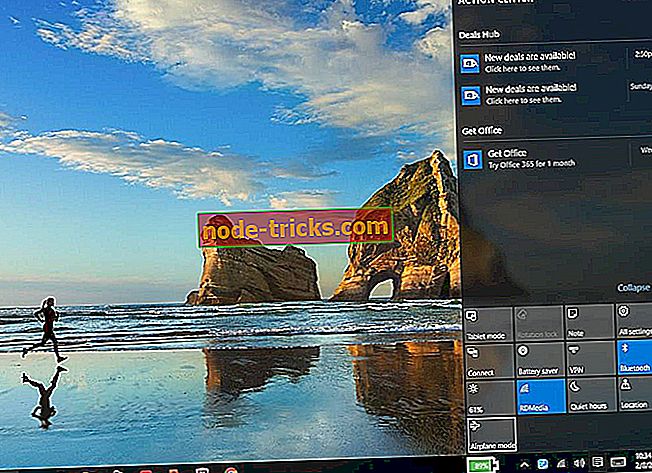FIX: All tekst mangler fra Windows 10
Opplever du en situasjon hvor W innfører 10 tekst forsvinner eller mangler all tekst fra Windows 10 ? Det er mer til dette problemet. Les videre!
Windows 10 er det beste OS laget av Microsoft med mange avanserte funksjoner; Windows-brukere som oppgraderte sine datamaskiner rapporterer imidlertid ulike tekniske problemer.
Noen Windows 10-brukere opplever et seriøst problem, der det oppstår mangel på tekst fra Windows 10 ved oppgradering fra tidligere versjoner.
Denne situasjonen der all tekst mangler fra Windows-skjermen, kan skyldes alvorlig korrupsjon i systemregistret, malwareinfeksjon, driverproblemer eller maskinvare.
Vi vil gjerne hjelpe deg med problemet du står overfor i dag. Vi forstår vanskeligheten. Hvis PCen din lider av dette problemet, så les videre da vi tilbyr noen løsninger for å løse dette problemet.
Windows 10-tekst forsvant, hvordan fikser jeg det?
- Reparer PC-register
- Kjør en full systemskanning
- Kjør DISM
- Oppdater all grafikkdriver
- Kjør systemgjenoppretting
- Kjør automatisk reparasjon i Microsoft Store
- Installer ditt Antivirus på nytt
- Start om explorer.exe i Oppgavebehandling
- Utfør en tilbakestilling av fabrikken
Løsning 1: Reparer PC-register
For det første må du kjøre SFC-skanning på din Windows 10-PC. 'Alle tekstene mangler fra Windows 10' kan skyldes feil i Windows-registret. Derfor må du bruke Windows-innebygd verktøy-System File Checker for å fikse ødelagte eller feilplasserte Windows-registernøkler.
Slik kjører du SFC-skanning:
- Gå til Start> skriv cmd> høyreklikk Kommandoprompt> velg Kjør som administrator.
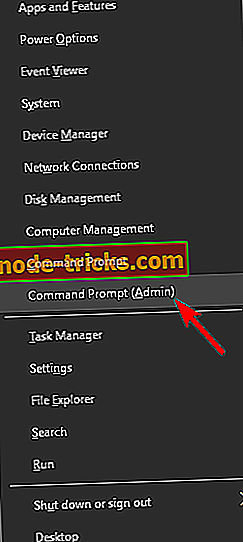
- Skriv inn sfc / scannow- kommandoen.
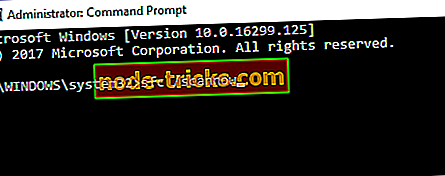
- Vent til skanneprosessen skal fullføres og start datamaskinen på nytt. Alle ødelagte filer vil bli erstattet ved omstart.
Alternativt kan du bruke et dedikert verktøy, for eksempel CCleaner, Ashampoo Win Optimizer og IOLO System Mechanic.
Løsning 2: Kjør en full systemskanning
Noen ganger, på grunn av skadelig programvare eller virusinfeksjon, kan all tekst bli savnet fra Windows 10. Så det kan hende du må skanne PCen med antivirusprogrammet ditt.
Slik skanner du PCen med Windows Defender:
- Gå til Start> skriv 'defender'> dobbeltklikk Windows Defender for å starte verktøyet.
- I skjermbildet til venstre velger du skjoldikonet.
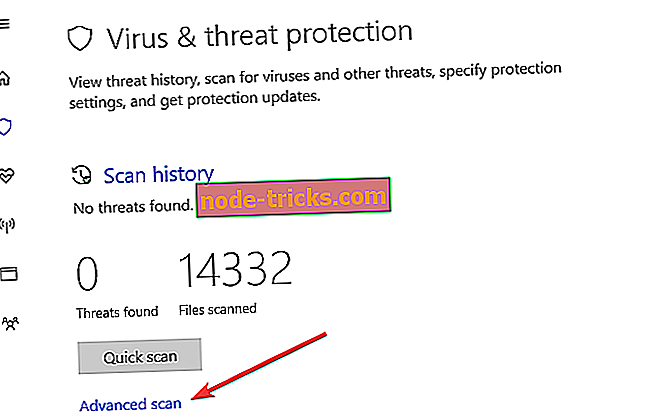
- I det nye vinduet klikker du på "Avansert skanning".
- Kontroller alternativet full skanning for å starte en fullstendig malware-skanning.
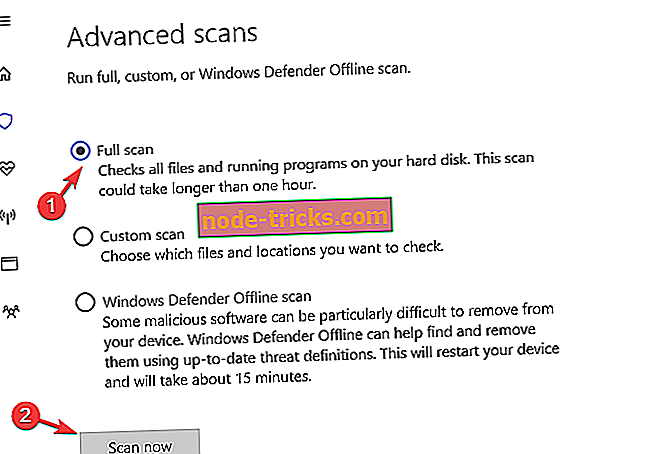
- LES OGSÅ : Full Fix: Apps Freeze i Windows 10, 8.1 og 7
Merk : Du kan benytte andre tredjeparts antivirusprogramvare rundt, for eksempel BullGuard, MalwareBytes og Bitdefender. Men hvis du er ferdig med å skanne PCen, er det tilrådelig at du fjerner alle oppdagede virus; Alternativet kan være "rent" eller "slett" avhengig av antivirusprogrammet du bruker.
Løsning 3: Kjør DISM
Du kan fikse "alt tekst mangler fra Windows 10" -problemet bare ved å kjøre DISM. DISM RestoreHealth utfører reparasjonsoperasjon automatisk, og poster deretter dem til loggfilen. Utfør begge skanninger for å løse problemet.
- Klikk på Start
- Skriv inn CMD i søkefeltboksen
- Klikk på Kommandoprompt i søkeresultatlisten
- Skriv DISM / Online / Cleanup-Image / RestoreHealth å skanne og rette feil
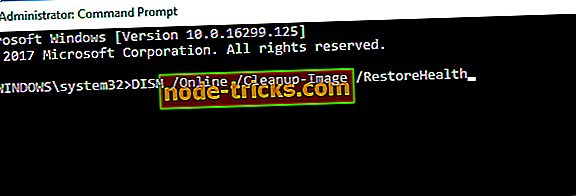
- trykk enter
- Start datamaskinen på nytt etterpå
Løsning 4: Oppdater all grafikkdriver
All tekst mangler fra Windows 10 Problemet kan oppstå som følge av utdaterte grafikkdrivere. Det er viktig å sørge for at grafikkdriverne er oppdatert.
For å oppdatere grafikkdriveren på Windows 10 gjør du følgende:
- Trykk Windows Nøkkel + X for å åpne Win + X-menyen. Velg Enhetsbehandling fra listen.
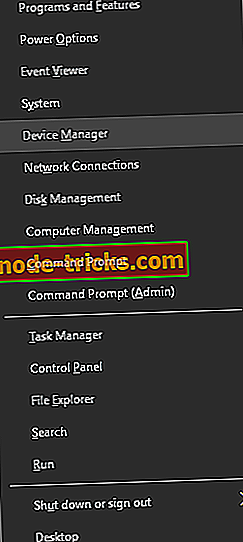
- Når Enhetsbehandling åpnes, gå til Vis adaptere-delen, høyreklikk grafikkdriveren og velg Oppdater driverprogramvare fra menyen.
- Velg Søk automatisk for oppdatert driverprogramvare.
- Vent til Windows 10 prøver å finne og installere den nyeste driveren for PCen din.
- Start datamaskinen på nytt etterpå.
I tillegg kan du også automatisk oppdatere grafikkdrivere ved hjelp av vårt anbefalte verktøy, dvs. TweakBit Driver Updater . Dette verktøyet gjør det mulig å oppgradere driverne med bare ett klikk. Det er også aktuelt ved å fikse "alt tekst mangler fra Windows 10" -problemet.
Løsning 7: Installer ditt Antivirus på nytt
Mange brukere som er berørt av denne feilmeldingen, rapporterer at avinstallering av antivirusprogramvaren har vist seg nyttig når det gjelder å fikse dette problemet. Du kan avinstallere antivirusprogramvaren og starte systemet på nytt. Hvis problemet er løst, installer du deretter sikkerhetspakken.
Merk: Det er viktig å ha en sikkerhetspakke som kjører på systemet ditt. så, hvis problemet er løst, installer antivirusprogrammet på nytt slik at systemet ikke blir satt i fare. Vi anbefaler at du får Bitdefender 2019, som for øyeblikket er World's Nr.1 antivirus.
Løsning 8: Start explorer.exe i Oppgavebehandling
En annen måte å fikse "all tekst mangler Windows 10" problemet er ved å starte Windows Explorer.
Slik gjør du dette:
- Trykk Ctrl + Alt + Delete og åpne Oppgavebehandling.
- Klikk Prosess-fanen, finn explorer.exe og avslutt den.
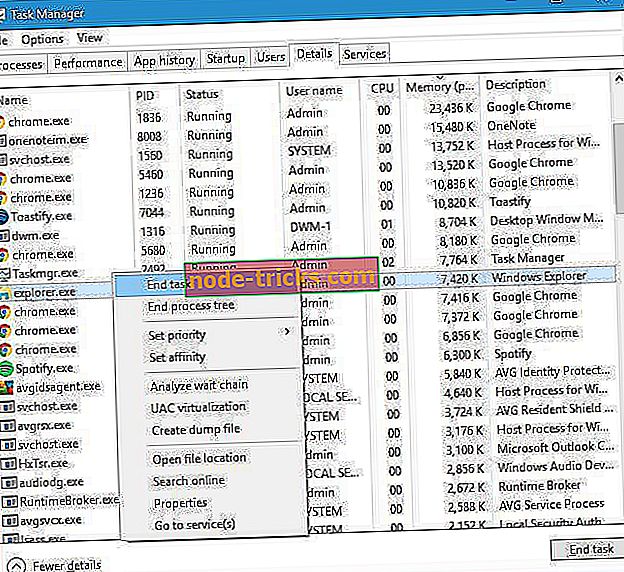
- Klikk på Programmer-fanen og deretter på Ny oppgave.
- Skriv explorer.exe og trykk enter.
Løsning 9: Utfør en tilbakestilling av fabrikken
Dette kan være den beste løsningen hvis andre som er oppført ovenfor, ikke fungerer for PCen. Tørking av harddisken betyr at du mister all data. Derfor er det viktig å sikkerhetskopiere dataene dine til en ekstern disk før du formatterer systemet.
Slik gjør du en tilbakestilling av fabrikk:
- Åpne Start og klikk på cog-lignende ikonet for å åpne Innstillinger.
- Velg Oppdater og sikkerhet.
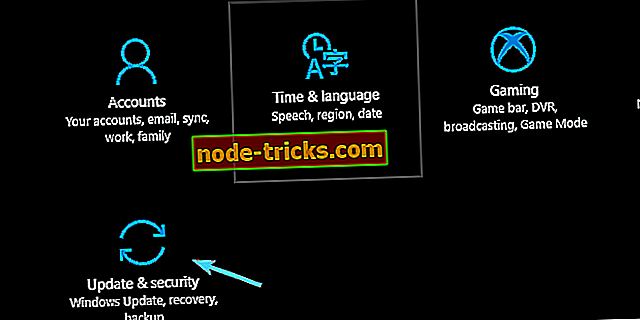
- Fremhev gjenoppretting fra ruten til venstre.
- Klikk på 'Komme i gang'.
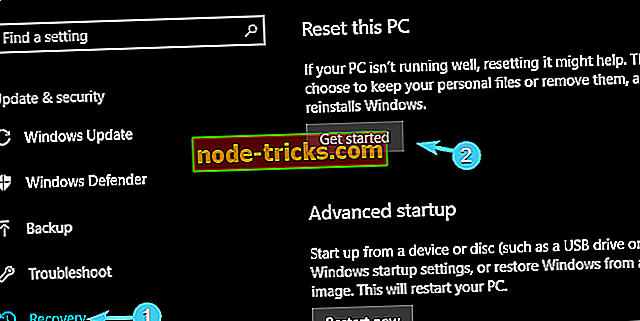
- Velg om du vil beholde filene dine eller slette alt.
- Klikk på Neste og deretter Tilbakestill.
- Etter at prosedyren er ferdig, må skjermen din utføre akkurat som før.
Når du har tilbakestilt Windows-PCen, må du gjøre en ren installasjon av Windows 10. En ren torking av Windows løser størstedelen av PC-feil, inkludert "all tekst mangler fra Windows 10" -problemet, men bør bare brukes som siste utvei.
Til slutt, hvis løsningene ikke fikser alt tekst som mangler problem, er det mest sannsynlig et maskinvareproblem. Sjekk derfor garantien din eller kontakt en PC-ingeniør for mer støtte basert på dette feilproblemet.
Har noen av disse løsningene jobbet for deg? Del dine erfaringer med oss i kommentarfeltet nedenfor.